很多學語言的同學都覺得,在不同的學習工具之間切換,像是各種學習應用程式、課本還有實際生活中的學習資料,很難維持學習的連貫性和動力。傳統的學習方法,比如讀文章、看影片或是為了學習和工作閱讀 PDF 檔案時,總會覺得和日常學習任務有點脫節。這也是為什麼像 Relingo 這類工具會流行起來 —— 它能把日常上網變成互動式的練習,讓大家在語境中學習語言。但它只專注在線上內容,對喜歡用 PDF 學習的同學來說就有點受限。所以這篇文章會介紹 Relingo 的各種特色,包括優點和缺點。繼續往下看,我們還會推薦一個更好的選擇 ——UPDF,它非常適合基於文件的學習,比如閱讀研究論文或學習指南。
Windows • macOS • iOS • Android 100% 安全性
1. Relingo 概述
1.1 Relingo 是什麼?
它是一款語言學習工具,有 Chrome 插件,也有手機應用程式(iOS 和 Android 都支援)。Relingo 能把單字學習融入日常上網瀏覽中,讓語言學習像日常習慣一樣自然。它借助 Google、OpenAI 和 DeepL 等技術,直接在你上網時強化學習體驗。用戶還能透過它的閱讀管理系統記錄閱讀時間,掌握學習進度。
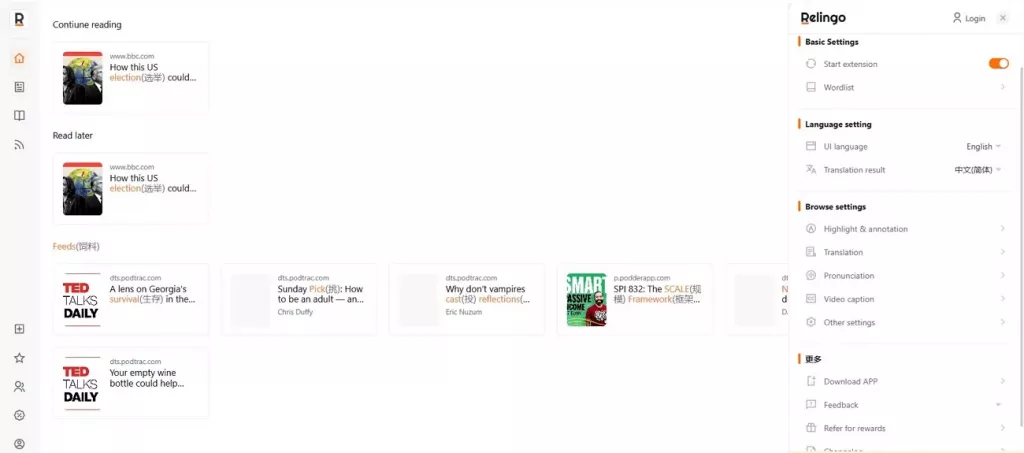
1.2 Relingo 的主要特色
- 動態翻譯模式:Chrome 延伸套件有沉浸式、單字和段落三種翻譯模式,可配合不同學習偏好;應用程式則提供辭典和预估單字數兩種模式。
- 單字強化:工具內的閃卡功能能幫你複習學習中遇到的單字和短語,加強單字量。
- 等級詞典:你可以選擇初級、中級、高級或精通等級,對應自己目前的學習階段。還能把學過的內容依照「所有單字」「已掌握」「句子」建立資料夾,方便追蹤進度,而且能下載成 Excel 試算表隨時查看複習。
- AI 學習:透過先進的 AI,Relingo 會依據你的弱點,客製化學習路徑和推薦單字。
- 多語言選擇:提供 12 種母語選項,可學習 8 種語言,選擇相當多元。
- 綜合辭典:能查詢不同辭典,獲得單字定義和同義詞。
- YouTube 雙語字幕:可以為 YouTube 影片和播客加上雙語字幕,讓你邊看邊學單字。
2. Relingo 在語言學習中的優勢
很多關於 Relingo 的評價都提到,它的翻譯功能很不錯,比如上傳 PDF 能自動辨識文字,有逐段和全文翻譯模式。透過「學習進度」頁面,用戶能知道自己學習了多久,以便調整學習計畫。不管是看 Netflix 還是 YouTube 影片,只要把滑鼠移到單字上就能看到翻譯。這個工具還能讓你完全掌控學習偏好,比如自訂註釋方式(點擊或滑鼠懸停)、選擇標亮樣式和顏色,以及設定常用的快捷鍵。你也能透過工具內的真實範例和 YouTube 影片,聽到單字的真實發音。
3. Relingo 在 PDF 學習中的限制
這個工具主要著重於翻譯 PDF,缺少完整的編輯功能。你不能用 Relingo 總結 PDF 內容,也不能針對 PDF 提問。如果想編輯文字、標亮特定部分或直接在 PDF 裡修改,它也辦不到。另外,Relingo 沒有雲端同步功能,要在多個裝置上存取文件不太方便。如果你的 PDF 是掃描檔或圖片式的,Relingo 也沒有 OCR 功能可將其轉換成可編輯、可搜尋的文字。不過像 UPDF 這類工具,在處理掃描文件方面效果就很不錯。
Windows • macOS • iOS • Android 100% 安全性
4. 如何使用 Relingo Chrome 翻譯 PDF?
在了解 Relingo 的替代工具前,先來看看怎麼用它翻譯 PDF:
步驟 1:進入Google 瀏覽器的應用商城搜尋 Relingo,點擊「新增至 Chrome」按鈕。
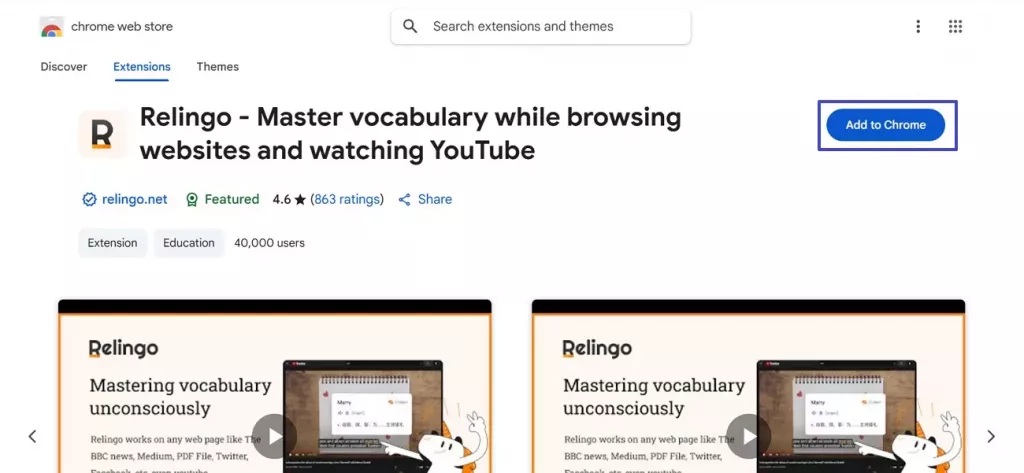
步驟 2:在「我使用的語言」下選擇母語,在「我想學習的語言」中選擇目標語言。
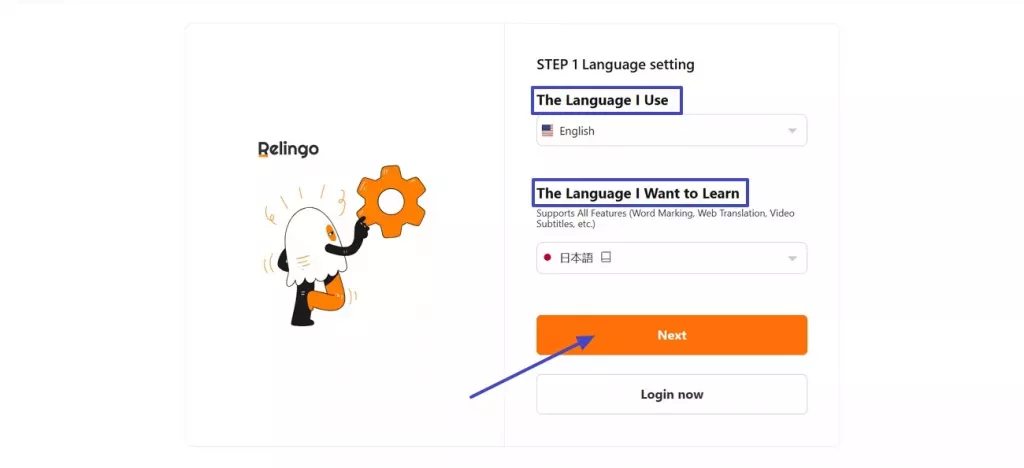
步驟 3:設定好工具並註冊後,它會整合到你的瀏覽器中。打開 Relingo 側邊欄,點擊「PDF 翻譯」按鈕。
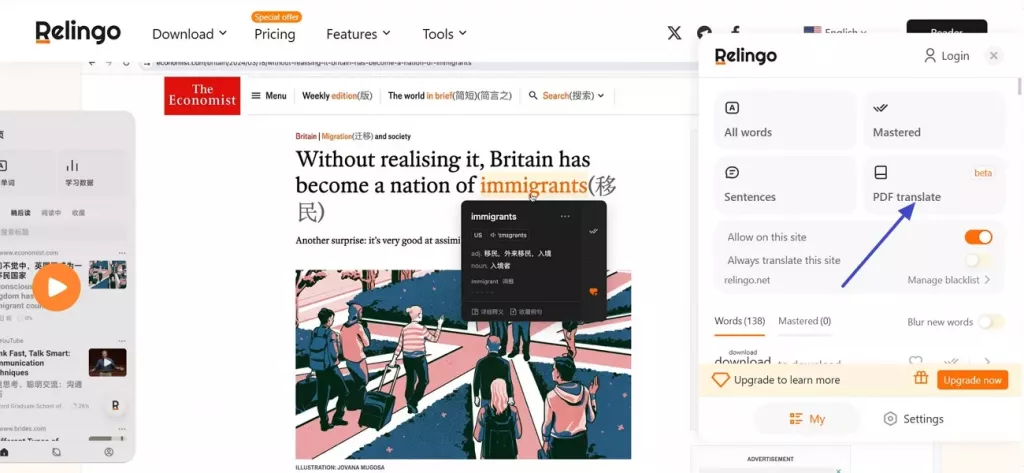
步驟 4:點擊「開啟本機 PDF」,打開你想翻譯的 PDF 文檔。
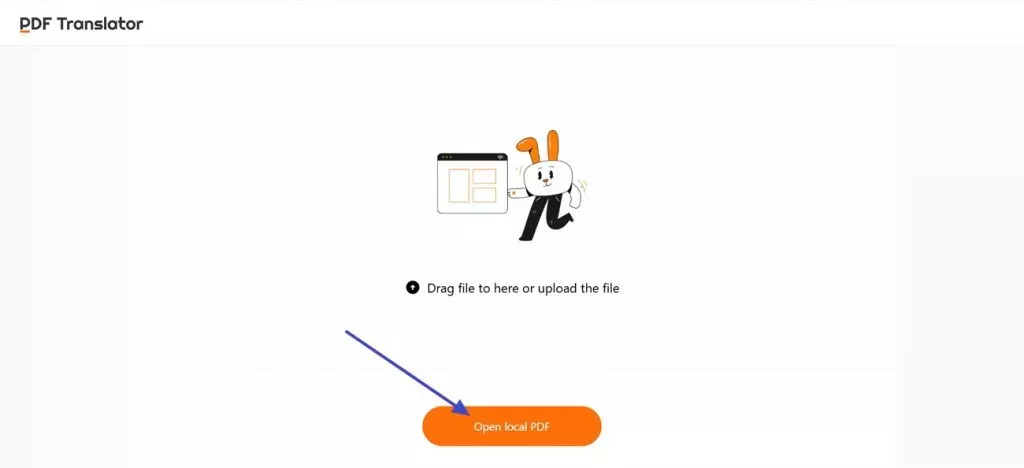
步驟 5:工具會自動將其翻譯成你選擇的語言,點擊「下載」按鈕儲存翻譯好的 PDF 文檔即可。
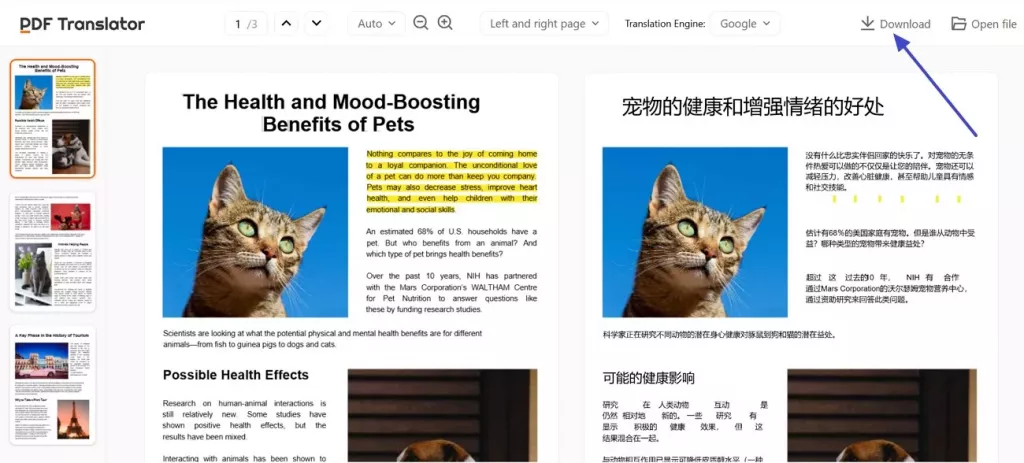
5. 用 UPDF 提升 PDF 學習體驗
從 Relingo 的評價來看,它在沉浸式語言學習方面很出色,但在深度 PDF 互動上有所不足。因此可以試試 UPDF,它是一款全方位的 PDF 編輯器。借助 GPT 4.1 和 DeepThink R1 模型,其 AI 助手能回答與 PDF 相關的問題。你可以從 PDF 複製文字並加上詳細提示,也能截圖來和它互動。此外,UPDF 的文字轉語音(TTS)功能在 Mac 和 iOS 版本都有,學生等用戶能一邊閱讀外語內容一邊學習發音。有了這些功能,管理 PDF 變得非常輕鬆,還能在同一平台執行多種操作。
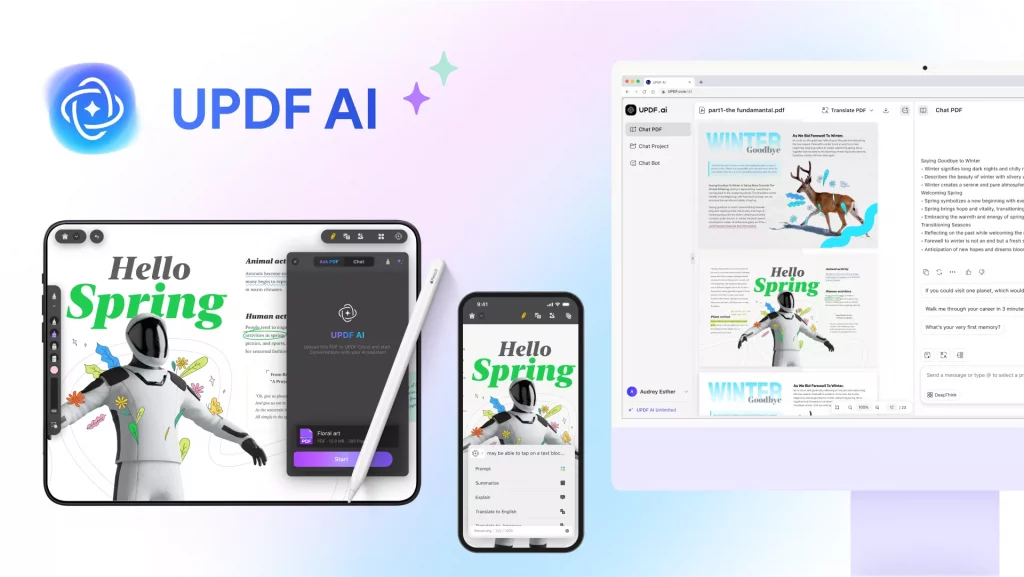
UPDF 的主要特色
- 翻譯:學習語言時,可將文字翻譯成 27 種你需要的語言,還能總結內容幫助理解。而且不會影響排版,能在聊天框手動新增語言翻譯文字。
- OCR:不同於 Relingo,它透過光學字元辨識技術,可將掃描的 PDF 轉換成可搜尋的文字,支援 38 種以上語言。
- 與 AI 對話:借助 DeepThink R1 和 GPT 4.1 模型,不用上傳 PDF 也能進行互動式對話,獲得有邏輯的推理和精確答案。
- 解釋 PDF:如果想理解某個主題,它能把複雜的概念拆解成易懂的要點,提供詳細解釋。在 PDF 中選定特定部分就能獲得解釋。
- PDF 轉心智圖:除了翻譯,還能輕鬆將 PDF 轉換成心智圖,幫你視覺化整理單字、語法規則和學習主題。
- 閱讀:可流暢閱讀文字,提供兩種投影片顯示模式,搭配筆和雷射筆工具,很適合語言複習時練習朗讀。
- 編輯:透過編輯工具可匯入圖片、文字,還能新增超連結,讓文件更具互動性、內容更豐富。
- 註釋:可在 PDF 中標亮、編輯和新增便利貼,方便標記重要單字、記下翻譯和語法提示。

6. 應該選哪個工具?
如果你的主要目標是透過日常瀏覽或影片學習新語言,Relingo 是個不錯的選擇。但如果專注於 PDF 學習,需要像註釋和更多語言翻譯這類進階功能,那麼 UPDF 提供的解決方案會更全面。
Windows • macOS • iOS • Android 100% 安全性
以下是詳細對比表格:
| 功能 | UPDF | Relingo |
|---|---|---|
| 編輯 PDF | 是(可編輯文字、圖片、連結和排版) | 僅基本檢視 |
| 註釋 PDF | 是(可新增標亮、筆記、貼紙、圖形) | 無 |
| 翻譯 PDF | 是(支援 27 種語言) | 是(僅 8 種學習語言和 12 種母語) |
| 總結與提問 | AI 助手可與 PDF 全面互動 | 無法總結或針對 PDF 內容提問 |
| 掃描 PDF 的 OCR | 支援 38 種以上語言的 OCR | 無 |
| PDF 轉心智圖 | 可將文字轉換成視覺化心智圖 | 無 |
| 投影片閱讀模式 | 兩種閱讀模式,搭配筆和雷射筆 | 兩種模式,含區分和预估單字數 |
| 表單建立 | 可新增核取方塊、欄位追蹤進度 | 無 |
| 單字管理 | 可在 PDF 內用清單整理筆記 | 閃卡、句子和單字資料夾 |
| 雲端同步 | 可跨裝置同步 | 無 |
| 安全功能 | 可給 PDF 加密並管理權限 | 無安全或權限設定 |
| 批次 PDF 處理 | 可一次翻譯多個 PDF | 一次只能翻譯一個 PDF |
| 相容性 | Windows、Mac、Android 和 iOS | Chrome 延伸套件、Android 和 iOS |
| 定價方案 | 年度:39.99 美元(4 個裝置通用);終身:69.99 美元(4 個裝置通用);AI 助手:79.00 美元 / 年(6 個裝置通用) | 月度:3.49 美元 / 月;年度:29.9 美元 / 年;終身:69.9 美元 / 終身 |
此外,UPDF 2.0 已經推出,現在購買終身方案相當划算。一旦購買,就能享受終身免費更新,使用所有新推出的功能。UPDF 提供了所有你可能需要的基本 PDF 工具,是滿足文件需求的明智長期選擇。
總結
總體來說,Relingo 對語言學習者來說是個實用的工具,尤其是想在網路瀏覽時即時學習的人。很多用戶都覺得它方便又有效,能在看影片或閱讀內容時保持學習熱情。但它也有侷限,尤其在基於 PDF 的學習方面。因此我們推薦更好的替代工具 UPDF,它的功能更全面。
Windows • macOS • iOS • Android 100% 安全性
 UPDF
UPDF
 Windows
Windows Mac
Mac iPhone/iPad
iPhone/iPad Android
Android UPDF AI 在線
UPDF AI 在線 UPDF 數位簽名
UPDF 數位簽名 PDF 閱讀器
PDF 閱讀器 PDF 文件註釋
PDF 文件註釋 PDF 編輯器
PDF 編輯器 PDF 格式轉換
PDF 格式轉換 建立 PDF
建立 PDF 壓縮 PDF
壓縮 PDF PDF 頁面管理
PDF 頁面管理 合併 PDF
合併 PDF 拆分 PDF
拆分 PDF 裁剪 PDF
裁剪 PDF 刪除頁面
刪除頁面 旋轉頁面
旋轉頁面 PDF 簽名
PDF 簽名 PDF 表單
PDF 表單 PDF 文件對比
PDF 文件對比 PDF 加密
PDF 加密 列印 PDF
列印 PDF 批量處理
批量處理 OCR
OCR UPDF Cloud
UPDF Cloud 關於 UPDF AI
關於 UPDF AI UPDF AI解決方案
UPDF AI解決方案  AI使用者指南
AI使用者指南 UPDF AI常見問題解答
UPDF AI常見問題解答 總結 PDF
總結 PDF 翻譯 PDF
翻譯 PDF 解釋 PDF
解釋 PDF 與 PDF 對話
與 PDF 對話 與圖像對話
與圖像對話 PDF 轉心智圖
PDF 轉心智圖 與 AI 聊天
與 AI 聊天 PDF 轉成 Word
PDF 轉成 Word PDF 轉成 Excel
PDF 轉成 Excel PDF 轉成 PPT
PDF 轉成 PPT 使用者指南
使用者指南 技術規格
技術規格 產品更新日誌
產品更新日誌 常見問題
常見問題 使用技巧
使用技巧 部落格
部落格 UPDF 評論
UPDF 評論 下載中心
下載中心 聯絡我們
聯絡我們




